xfy Serverサービスをセットアップ
DB2 9をインストールしライセンスを取得したら、いよいよxfy Serverサービスのセットアップとなる。DB2 9のインストールと同様に、xfy Serverサービスのセットアップもユーザーrootとして行う。このため、再度、rootとしてログインし直しておく。
xfy Serverサービスで使用されるモジュール類は、「xfy Enterprise Edition 1.5 Test Drive」の“xfyee1_5-Server-1.tar.gz”にまとめられて提供されている。ちなみに、この圧縮ファイルも、先ほど示したウェブページから入手できる。 xfyee1_5-Server-1.tar.gzも、先ほどと同様に/tmpなどのディレクトリ上にコピーして展開する。展開すると、“xfyee1_5-Server-1”というディレクトリが作成される。
xfy Serverサービスは、ディレクトリ“xfyee1_5-Server-1”内の“server/setup/install.sh”を実行することでセットアップできる。install.shの実行中には、対象とするマシンのホスト名やサーバの構成内容を対話形式で指定する。ただし、このとき、xfy Serverで使用するデータベース領域のサイズは指定できず、デフォルトで120Gバイトのディスク領域が確保されてしまう。xfyを試用するためだけに120Gバイトのディスク領域を確保することが難しかったため、今回はxfy Serverで使用するディスク領域を最小限の21Gバイトで確保することにした。
xfy Serverのために確保されるディスク領域は、install.shと同じディレクトリ上にある“install.properties”というファイルに指定し、install.shの実行時に利用する。install.propertiesを適当なエディタで開き、変数“databasesize=”に対して“21”を指定した後、その内容を保存する。ちなみに、install.propertiesでは、ホスト名、サーバ構成、通知用メールアドレスなど、install.shの実行時に対話形式で指定できる内容とともに、xfy Serverに格納する文書の平均サイズやデータベース領域の作成ディレクトリも指定できる。
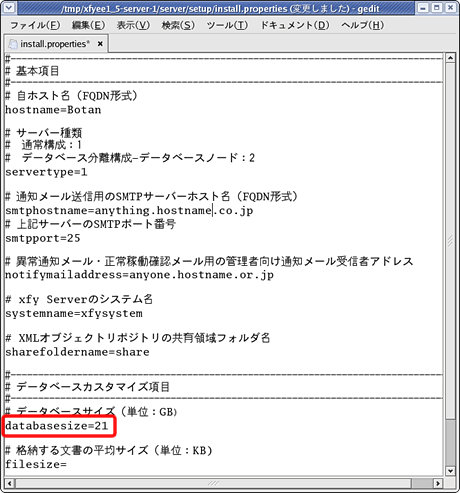 install.propertiesでのデータベース領域の指定。今回は、最小限の21Gバイトで確保した。
install.propertiesでのデータベース領域の指定。今回は、最小限の21Gバイトで確保した。install.propertiesにデータベース領域を指定し終えたら、次のようにinstall.shを実行する。install.shを実行すると、JDKやTomcatに続いてxfy Serverがインストールされる。
 “install.sh”の実行。
“install.sh”の実行。




